(Bạn có thể đọc bài viết này trên Làm bạn với máy vi tính số 220 ngày 25/09/2007)
So với các nhà cung cấp dịch vụ nhật ký trên mạng khác, Blogger (dịch vụ blog miễn phí của Google) hơn hẳn về tính năng mở rộng, chỉnh sửa mã nguồn và chèn các ứng dụng của một dịch vụ khác. Gần đây cấu hình cài đặt của dịch vụ này đã được Việt hóa tuy vẫn còn nhiều lỗi dịch thuật. Động thái này cho thấy Google bắt đầu quan tâm đến cộng đồng người Việt viết nhật ký trên mạng. Hơn thế nữa Blogger còn cho phép bạn tạo blog với tên miền riêng mà bạn sở hữu được. Các blog đăng ký tại Blogger có địa chỉ là http://yourblog.blogspot.com. Nhưng nếu không quan tâm đến các từ blogspot.com có trong địa chỉ blog, bạn có thể mua tên miền hoặc dùng tên miền mà mình đang sở hữu. Blogger tiếp tục lưu trữ tất cả nội dung và hiển thị blog của bạn trên địa chỉ mới.
Tên miền và mua tên miền qua Google Checkout
Việc đầu tiên cần làm là phải chọn một tên miền và đăng ký qua dịch vụ mua bán trực tuyến Google Checkout (như eBay, Amazon,…) với 10 USD một năm thanh toán bằng thẻ Visa Debit. Tên miền này được đăng ký thông qua eNom, đối tác của Google.
Cách thực hiện: Đăng nhập vào checkout.google.com bằng tài khoản Google (tài khoản cùng với blog) để kích hoạt dịch vụ này và khai báo các thông tin về thanh toán. Sau khi khai báo xong, bạn vào Blogger lựa chọn blog muốn đăng ký địa chỉ mới, bấm Settings (Cài đặt), chọn Publishing (Xuất bản) và nhấn Custom Domain (Tên miền tùy chỉnh).

Bạn được đưa đến trang kiểm tra tên miền muốn đăng ký, chọn đuôi tên miền và click Check Availability. Bạn có thể dùng tên miền .com, .net, .org, .info, .biz. Khi đã tìm được tên miền chưa có người đăng ký, bạn bấm Continue to Registration (Tiếp tục đăng ký) để sửa đổi các thông tin cho tên miền, chấp nhận các điều khoản dịch vụ và thanh toán. Bạn có thể làm các bước theo trình tự từ tìm kiếm tên miền đến khai báo thông tin thẻ và thanh toán. Thanh toán xong, bạn sẽ được đưa trở lại trang kiểm tra tên miền trước đó với ô ghi tên miền vừa chọn và click Save Settings (Lưu cài đặt) để kết thúc.
Nhà cung cấp sẽ tự động cấu hình dịch vụ DNS của tên miền phù hợp với Blogger và bạn sẽ được hưởng các dịch vụ khác của Google kết hợp với tên miền của mình. Sau vài giờ blog bạn sẽ chính thức có tên miền mới. Đọc giả truy cập từ địa chỉ cũ được thông báo địa chỉ mới ngay trang đầu tiên. 48 giờ sau khi đăng ký thành công địa chỉ mới sẽ chính thức được sử dụng.
Tên miền mua từ các nhà cung cấp khác
Tên miền có thể được mua từ các nhà cung cấp quốc tế khác (qua thẻ thanh toán quốc tế) và trong nước cho phép toàn quyền quản lý DNS (Domain Name System) của tên miền và sau đó thay đổi CNAME đến máy chủ Google lưu trữ blog như hướng dẫn tiếp theo. Lưu ý: Một vài nhà cung cấp tên miền không hỗ trợ CNAME hoặc bắt buộc bạn phải trả thêm phí mới được sử dụng.
Cname (Canonical Name) là bản ghi trong DNS của tên miền giúp người dùng tìm ra trang web của bạn. Sau khi đăng ký tên miền, bạn có thể dùng tên miền con (subdomain), ví dụ: blog.yourdomain.com cho địa chỉ blog của mình. Khi đó hãy khởi tạo tên miền con và tiến hành cài đặt.
Việc cài đặt khác nhau tùy theo nhà cung cấp tên miền, về cơ bản gồm các bước:
1. Đăng nhập vào website của nhà cung cấp dịch vụ và đến trang quản lý DNS để thành lập bảng ghi CName.
2. Chọn địa chỉ bạn muốn dùng với blog và xóa đi các thông tin bảng ghi CName hiện có.
3. Điền các thông tin ở cột 1 và 2 dưới đây để thành lập bảng ghi CName.
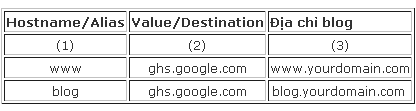
Phải đợi khoảng 48 giờ để dịch vụ DNS cập nhật thay đổi. Sau thời gian này bạn có thể kiểm tra bằng cách vào Start -> Run, gõ cmd (hay command đối với Windows 98), tại dấu nhắc gõ ping www.yourdomain.com (hay ping blog.yourdomain.com) và gõ tiếp ping ghs.google.com, IP trả về trong hai trường hợp này giống nhau chứng tỏ dịch vụ này được cài đặt thành công. Lúc này bạn có thể cấu hình cho Blogger với địa chỉ tên miền mới bằng cách vào Blogger thay vì kiểm tra tên miền bạn hãy click Switch to advanced settings (Chuyển sang cài đặt nâng cao) sau đó nhập địa chỉ tên miền và nhấn Save Settings (Lưu cài đặt) để hoàn tất.
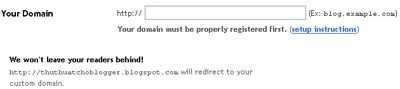
->Read More...








0 nhận xét:
Post a Comment